超详细的eviews操作手册
Eviews软件基本操作
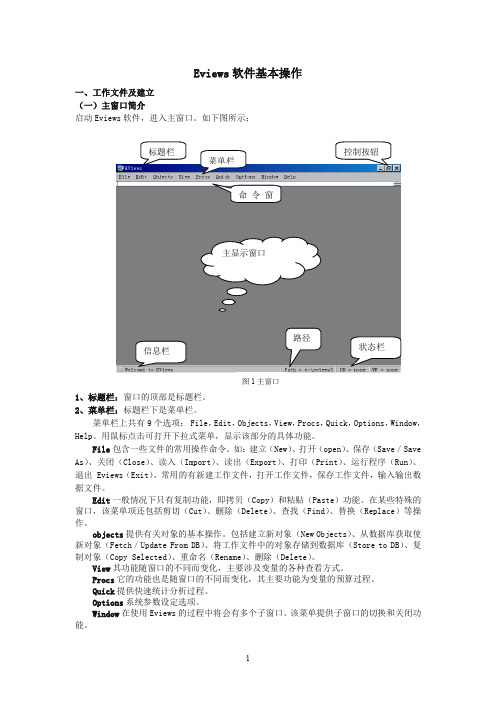
Eviews 软件基本操作一、工作文件及建立(一)主窗口简介启动Eviews 软件,进入主窗口。
如下图所示:1、标题栏:窗口的顶部是标题栏。
2、菜单栏:标题栏下是菜单栏。
菜单栏上共有9个选项: File ,Edit ,Objects ,View ,Procs ,Quick ,Options ,Window ,Help 。
用鼠标点击可打开下拉式菜单,显示该部分的具体功能。
File 包含一些文件的常用操作命令。
如:建立(New )、打开(open )、保存(Save /Save As )、关闭(Close )、读入(Import )、读出(Export )、打印(Print )、运行程序(Run )、退出 Eviews (Exit )。
常用的有新建工作文件,打开工作文件,保存工作文件,输入输出数据文件。
Edit 一般情况下只有复制功能,即拷贝(Copy )和粘贴(Paste )功能。
在某些特殊的窗口,该菜单项还包括剪切(Cut )、删除(Delete )、查找(Find )、替换(Replace )等操作。
objects 提供有关对象的基本操作。
包括建立新对象(New Objects )、从数据库获取使新对象(Fetch /Update From DB )、将工作文件中的对象存储到数据库(Store to DB )、复制对象(Copy Selected )、重命名(Rename )、删除(Delete )。
View 其功能随窗口的不同而变化,主要涉及变量的各种查看方式。
Procs 它的功能也是随窗口的不同而变化,其主要功能为变量的预算过程。
Quick 提供快速统计分析过程。
Options 系统参数设定选项。
Window 在使用Eviews 的过程中将会有多个子窗口。
该菜单提供子窗口的切换和关闭功能。
命令窗信息栏路径主显示窗口图1主窗口Help帮助功能。
提供索引方式和目录方式的帮助功能。
3、命令窗口:菜单栏下是命令窗口。
eviews操作手册
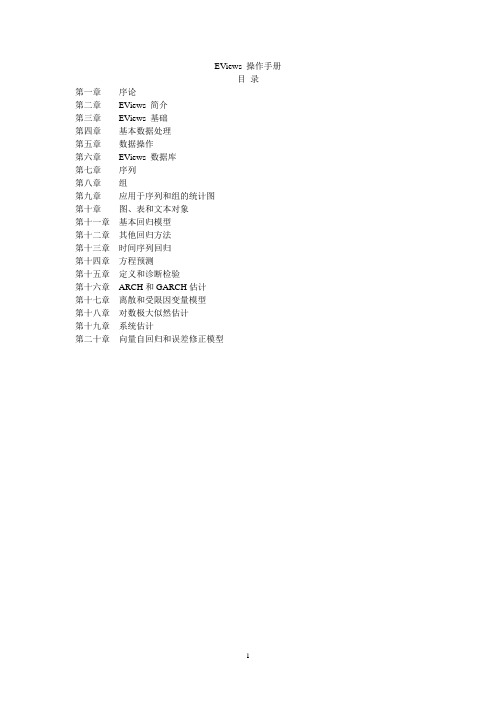
EViews 操作手册目录第一章序论第二章EViews 简介第三章EViews 基础第四章基本数据处理第五章数据操作第六章EViews 数据库第七章序列第八章组第九章应用于序列和组的统计图第十章图、表和文本对象第十一章基本回归模型第十二章其他回归方法第十三章时间序列回归第十四章方程预测第十五章定义和诊断检验第十六章ARCH和GARCH估计第十七章离散和受限因变量模型第十八章对数极大似然估计第十九章系统估计第二十章向量自回归和误差修正模型第一章绪论EViews 为我们提供了基于WINDOWS平台的复杂的数据分析、回归及预测工具,通过EViews能够快速从数据中得到统计关系,并根据这些统计关系进行预测。
EViews在系统数据分析和评价、金融分析、宏观经济预测、模拟、销售预测及成本分析等领域中有着广泛的应用。
操作手册共分五部分:第一部分:EViews 基础介绍EViews 的基本用法。
另外对基本的Windows 操作系统进行讨论,解释如何使用EViews来管理数据。
第二部分:基本的数据分析描述使用EViews 来完成数据的基本分析及利用EViews 画图和造表来描述数据。
第三部分:基本的单方程分析讨论标准回归分析:普通最小二乘法、加权最小二乘法、二阶最小二乘法、非线性最小二乘法、时间序列分析、方程检验及预测。
第四部分:扩展的单方程分析介绍自回归条件异方差(ARCH)模型、离散和受限因变量模型、和对数极大似然估计。
第五部分:多方程分析描述利用方程组来估计和预测、向量自回归、误差修正模型、状态空间模型、截面数据/ 时间序列数据、及模型求解。
第二章EViews 简介§2.1 什么是EViewsEViews 是在大型计算机的TSP (Time Series Processor)软件包基础上发展起来的新版本,是一组处理时间序列数据的有效工具。
1981年QMS (Quantitative Micro Software) 公司在Micro TSP基础上直接开发成功EViews 并投入使用。
Eviews快速入门-超详细
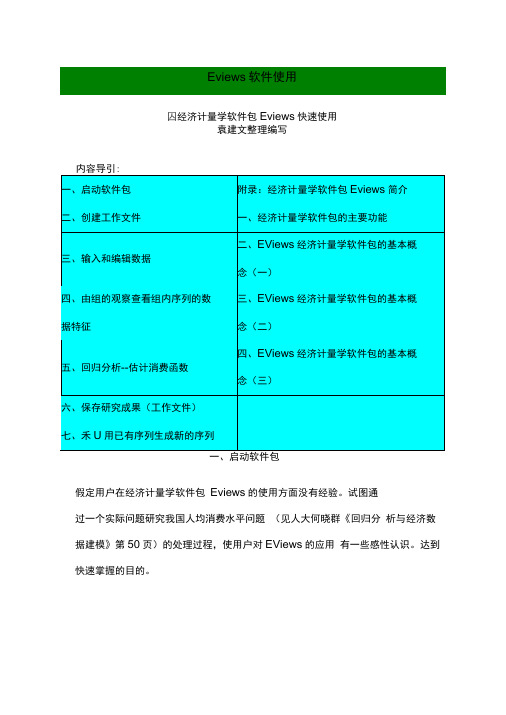
囚经济计量学软件包Eviews快速使用袁建文整理编写内容导引:一、启动软件包假定用户在经济计量学软件包Eviews的使用方面没有经验。
试图通过一个实际问题研究我国人均消费水平问题(见人大何晓群《回归分析与经济数据建模》第50页)的处理过程,使用户对EViews的应用有一些感性认识。
达到快速掌握的目的。
启动软件包进入WINDOWS后的启动步骤:(1) 开始==>(2) 程序==>(3) Econo metric Views==>(4) EViews启动过程示意:1程序时•立裆@) ・*设萱(S) ・1箜找⑺* :帮肋001运行⑥…•目匚弐电恼才庭裁!1帀高中?Ei:plcrfUil进入EViews窗口畐HLH CAI .詞Win!ip 宜阳件㊂金山词蔚忌启动Internet呼Tnt«rn«tlEit«rn&t冬Microsoft Exc^l^lEcoikomgtric Vie^ws标题栏 窗口的顶部是标题栏,标题栏的右端有三个按钮:最小化、最大化(或 复原)和关闭。
标题栏左边是控制框,控制框也有上述三个按钮的功 能且双击它关闭该窗口。
File Edit Qbj «cts 芸 iww Procs Quick O^ti Window窗口简介控制按钮菜单标懸l9^1 fcVK?n«%ric ¥»«ifilo 显注 Opticas JLtndyr IfWnlmmr M『州喘Pflik CAT!;PMX7 | N fl WnrKM*菜单栏标题栏下是主菜单栏。
主菜单栏上共有7 个选项:File ,Edit ,Objects , View, Procs, Quick, Options , Window Help。
用鼠标点击打开下拉式菜单(或再下一级菜单,如果有的话),双击某个选项电脑执行对应的操作响应。
命令窗口主菜单栏下是命令窗口,窗口最左端一竖线是提示符,允许用户在提示符后通过键盘输入EViews (TSP风格)命令。
Eviews 实验操作手册(部分)

Eviews实验操作记录(慢慢整理)相关系数检验:W AGE ED SEXW 1.000000 0.210152 0.495856 -0.260906AGE 0.210152 1.000000 -0.038637 0.144689ED 0.495856 -0.038637 1.000000 -0.084487SEX -0.260906 0.144689 -0.084487 1.000000①可以在命令窗口键入命令:cor x y z……,就会输出相关系数矩阵。
②假设你的样本数据序列:x1 x2从主菜单选择Quick/Group Statistics/Correlations之后会弹出个对话框,在对话框选择你的目标序列x1 x2说明:序列相关好像只有正相关、负相关、完全相关、完全不相关、强相关、弱相关等概念。
相关系数为1是完全正相关,-1是完全负相关,0是完全不相关。
个人感觉0.5左右的相关关系(趋势)就比较弱了。
eviews提供的相关计算是指序列之间的线性相关关系。
如果序列之间不存在线性相关,也有可能存在其他类型的相关关系,如对数相关、指数相关等等。
通常显著性是和建设检验关联的。
统计假设检验也称为显著性检验,即指样本统计量和假设的总体参数之间的显著性差异。
显著性是对差异的程度而言的,程度不同说明引起变动的原因也有不同:一类是条件差异,一类是随机差异。
显著性差异就是实际样本统计量的取值和假设的总体参数的差异超过了通常的偶然因素的作用范围,说明还有系统性的因素发生作用,因而就可以否定某种条件不起作用的假设。
假设检验时提出的假设称为原假设或无效假设,就是假定样本统计量与总体参数的差异都是由随机因素引起,不存在条件变动因素。
假设检验运用了小概率原理,事先确定的作为判断的界限,即允许的小概率的标准,称为显著性水平。
如果根据命题的原假设所计算出来的概率小于这个标准,就拒绝原假设;大于这个标准则接受原假设。
这样显著性水平把概率分布分为两个区间:拒绝区间,接受区间。
Eviews软件使用说明

Eviews软件使用说明Eviews软件使用说明1.引言1.1 背景信息Eviews是一种强大的计量经济学和时间序列分析软件,具有数据管理、统计分析、图形展示等功能。
本文档旨在提供Eviews软件的详细使用说明,帮助用户更好地掌握该软件的功能和操作方法。
2.安装和启动2.1 硬件和软件需求在使用Eviews之前,确认您的计算机符合软件的最低硬件和软件要求,并安装好所需的依赖库和驱动。
2.2 安装Eviews通过Eviews官方网站最新的安装程序,并按照安装向导的提示完成软件的安装。
2.3 启动Eviews双击桌面上的Eviews图标或通过开始菜单中的Eviews快捷方式启动软件。
3.数据导入与管理3.1 导入数据通过Eviews提供的数据导入功能,可以从多种文件格式(如Excel、CSV等)中导入数据。
3.2 数据浏览和编辑在Eviews中,可以方便地浏览和编辑已导入的数据,包括修改列名、调整数据格式等。
3.3 数据变换与处理Eviews提供了多种数据变换和处理的功能,如数据平滑、差分等,以满足用户对数据的需求。
4.统计分析4.1 描述性统计Eviews可以计算出数据集的各种描述性统计量,并相应的报告。
4.2 假设检验通过Eviews提供的假设检验功能,可以对单个变量或多个变量进行各种假设检验,如t检验、F检验等。
4.3 回归分析Eviews拥有强大的回归分析功能,可以进行简单回归、多元回归等各类回归分析,并提供了丰富的回归结果和诊断工具。
5.时间序列分析5.1 时间序列图Eviews可以绘制各种时间序列图形,包括线图、散点图、自相关图等,以帮助用户更好地理解时间序列数据的特征。
5.2 预测模型建立通过Eviews提供的时间序列建模功能,可以建立AR、MA、ARMA等各类时间序列模型,并进行模型的拟合和预测。
5.3 模型诊断与优化Eviews提供了一系列模型诊断与优化工具,如残差分析、模型优化、模型比较等,以帮助用户评估和改进建立的时间序列模型。
eviews操作手册
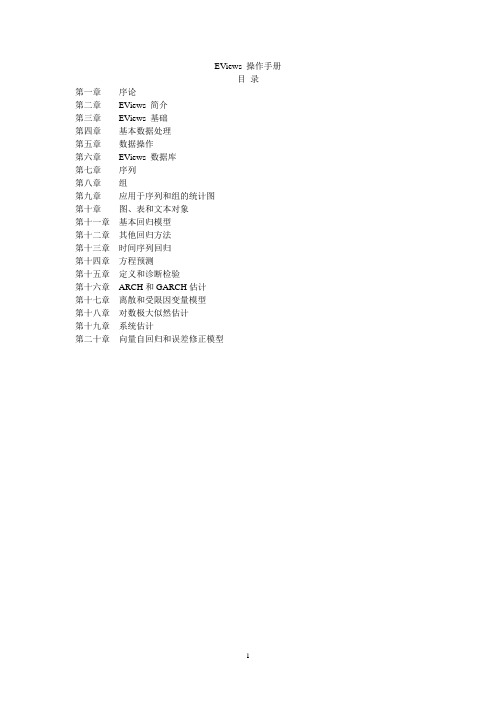
EViews 操作手册目录第一章序论第二章EViews 简介第三章EViews 基础第四章基本数据处理第五章数据操作第六章EViews 数据库第七章序列第八章组第九章应用于序列和组的统计图第十章图、表和文本对象第十一章基本回归模型第十二章其他回归方法第十三章时间序列回归第十四章方程预测第十五章定义和诊断检验第十六章ARCH和GARCH估计第十七章离散和受限因变量模型第十八章对数极大似然估计第十九章系统估计第二十章向量自回归和误差修正模型第一章绪论EViews 为我们提供了基于WINDOWS平台的复杂的数据分析、回归及预测工具,通过EViews能够快速从数据中得到统计关系,并根据这些统计关系进行预测。
EViews在系统数据分析和评价、金融分析、宏观经济预测、模拟、销售预测及成本分析等领域中有着广泛的应用。
操作手册共分五部分:第一部分:EViews 基础介绍EViews 的基本用法。
另外对基本的Windows 操作系统进行讨论,解释如何使用EViews来管理数据。
第二部分:基本的数据分析描述使用EViews 来完成数据的基本分析及利用EViews 画图和造表来描述数据。
第三部分:基本的单方程分析讨论标准回归分析:普通最小二乘法、加权最小二乘法、二阶最小二乘法、非线性最小二乘法、时间序列分析、方程检验及预测.第四部分:扩展的单方程分析介绍自回归条件异方差(ARCH)模型、离散和受限因变量模型、和对数极大似然估计。
第五部分:多方程分析描述利用方程组来估计和预测、向量自回归、误差修正模型、状态空间模型、截面数据/ 时间序列数据、及模型求解.第二章EViews 简介§2。
1 什么是EViewsEViews 是在大型计算机的TSP (Time Series Processor)软件包基础上发展起来的新版本,是一组处理时间序列数据的有效工具。
1981年QMS (Quantitative Micro Software)公司在Micro TSP基础上直接开发成功EViews 并投入使用。
Eviews操作手册.
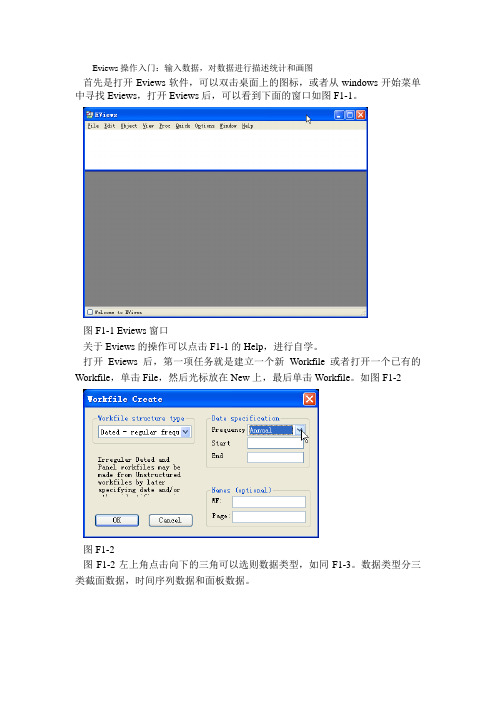
Eviews操作入门:输入数据,对数据进行描述统计和画图首先是打开Eviews软件,可以双击桌面上的图标,或者从windows开始菜单中寻找Eviews,打开Eviews后,可以看到下面的窗口如图F1-1。
图F1-1 Eviews窗口关于Eviews的操作可以点击F1-1的Help,进行自学。
打开Eviews后,第一项任务就是建立一个新Workfile或者打开一个已有的Workfile,单击File,然后光标放在New上,最后单击Workfile。
如图F1-2图F1-2图F1-2左上角点击向下的三角可以选则数据类型,如同F1-3。
数据类型分三类截面数据,时间序列数据和面板数据。
图F1-3图F1-2右上角可以选中时间序列数据的频率,见图F1-4。
图F1-4对话框中选择数据的频率:年、半年、季度、月度、周、天(5天一周或7天1周)或日内数据(用integer data)来表示。
对时间序列数据选择一个频率,填写开始日期和结束日期,日期格式:年:1997季度:1997:1月度:1997:01周和日:8:10:1997表示1997年8月10号,美式表达日期法。
8:10:1997表示1997年10月8号,欧式表达日期法。
如何选择欧式和美式日期格式呢?从Eviews窗口点击Options再点击dates and Frequency conversion,得到窗口F1-5。
F1-5的右上角可以选择日期格式。
图F1-5假设建立一个月度数据的workfile,填写完后点OK,一个新Workfile就建好了。
见图F1-6。
保存该workfile,单击Eviews窗口的save命令,选择保存位置即可。
图F1-6新建立的workfile之后,第二件事就是输入数据。
数据输入有多种方法。
1)直接输入数据,见F1-7在Eviews窗口下,单击Quick,再单击Empty group(edit series),直接输数值即可。
注意在该窗口中命令行有一个Edit+/-,可以点一下Edit+/-就可以变成如图所示的空白格,输完数据后,为了避免不小心改变数据,可以再点一下Edit+/-,这时数据就不能被修改了。
eviews软件操作应用,有详细说明

当前样本区间是指用于统计操作的样本观测点范围, 它小于或等于工作文件的范围。 过滤器是用于选择一些对象显示在工作文件窗口中的 规则,默认为“*”, 表示显示全部对象,如“e*” 则表示在工作文件窗口中显示名字以“e” 开头的对象。 默认方程表示最近估计过的方程,该工作文件中没有 创建过方程则显示“None”。可以双击这些标签打开相 应的对话框或窗口进行修改。
数据处理、作图、统计分析、建模分析、预测、模 拟
包括线性、非线性单一方程模型、联立方程模 型、时间序列模型、动态回归模型、分布滞后 模型、向量自回归模型、误差修正模型、离散 选择模型,以及多种估计方法
一、工作文件的建立
EViews窗口 EViews工作机制 工作文件的创建
EViews窗口
菜单项ts
图标
对象类型名称及说明
Series(序列):用于保存时间序列数据或截面数据 Group(组):序列或者表达式的集合,不含实际数据 Scalar(标量):用于保存单个数值 Equation(方程):用于单方程的估计、检验和预测等 System (系统):用于联立方程的估计和检验等 Model(模型):用于联立方程的预测和模拟等 Graph(图表):用于代表图形 Matrix(矩阵):用于代表矩阵(二维数组) Pool (数据池):用于面板数据(包含时序和截面数据)的估计和检 验等 Sample(样本区间):用于定义样本区间 Coef(系数向量):用于代表方程或系统的系数 SSpace (状态空间):用于动态系统的估计、检验等 SYM (Symmetric Matrix) (对称矩阵):用于代表对称矩阵 Table (表格):表格 Text (文本):文字 VAR (向量自回归):用于向量自回归或误差修正模型 Vector (列向量):用于代表列向量(一维数组) RowVector (行向量):用于代表行向量(一维数组)
Eviews操作手册
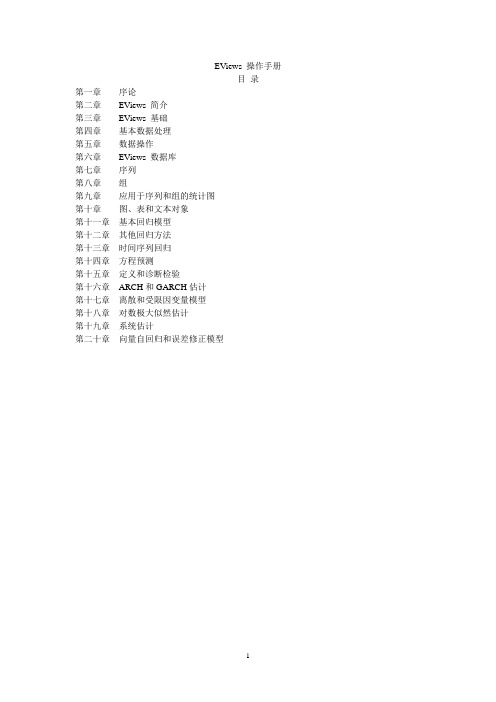
EViews 操作手册目录第一章序论第二章EViews 简介第三章EViews 基础第四章基本数据处理第五章数据操作第六章EViews 数据库第七章序列第八章组第九章应用于序列和组的统计图第十章图、表和文本对象第十一章基本回归模型第十二章其他回归方法第十三章时间序列回归第十四章方程预测第十五章定义和诊断检验第十六章ARCH和GARCH估计第十七章离散和受限因变量模型第十八章对数极大似然估计第十九章系统估计第二十章向量自回归和误差修正模型第一章绪论EViews 为我们提供了基于WINDOWS平台的复杂的数据分析、回归及预测工具,通过EViews能够快速从数据中得到统计关系,并根据这些统计关系进行预测。
EViews在系统数据分析和评价、金融分析、宏观经济预测、模拟、销售预测及成本分析等领域中有着广泛的应用。
操作手册共分五部分:第一部分:EViews 基础介绍EViews 的基本用法。
另外对基本的Windows 操作系统进行讨论,解释如何使用EViews来管理数据。
第二部分:基本的数据分析描述使用EViews 来完成数据的基本分析及利用EViews 画图和造表来描述数据。
第三部分:基本的单方程分析讨论标准回归分析:普通最小二乘法、加权最小二乘法、二阶最小二乘法、非线性最小二乘法、时间序列分析、方程检验及预测。
第四部分:扩展的单方程分析介绍自回归条件异方差(ARCH)模型、离散和受限因变量模型、和对数极大似然估计。
第五部分:多方程分析描述利用方程组来估计和预测、向量自回归、误差修正模型、状态空间模型、截面数据/ 时间序列数据、及模型求解。
第二章EViews 简介§2.1 什么是EViewsEViews 是在大型计算机的TSP (Time Series Processor)软件包基础上发展起来的新版本,是一组处理时间序列数据的有效工具。
1981年QMS (Quantitative Micro Software) 公司在Micro TSP基础上直接开发成功EViews 并投入使用。
eviews操作说明

EViews软件包
EViews是美国GMS公司1981年发行第1版的 Micro TSP的Windows版本,通常称为计量经济 学软件包。 EViews是Econometrics Views的缩写,它的本 意是对社会经济关系与经济活动的数量规律,采 用计量经济学方法与技术进行“观察”。
的程序、模型或系统中
(3) Objects键
Objects 键 包 含 有 很 多 命 令 和 程 序 是 对 对 象 (Object)进行操作。 如果内存中没有工作文件,Objects键的多数功 能转为灰色,表明目前它们不能使用。 主菜单中Objects键的主要功能如下 :
新对象(New Object):创建一个新的EViews 对象,选 New Object 后,立刻得到一个关于对 象类型或名称的提示。从而可做进一步选择。 对象名称包括:Series, Group, Matrix-VectorCoef., Equation, VAR, System, Pool, Model, Sample, Table, Graph, Text。 提取(Fetch):把一个对象从EViews数据库调 入内存。并得到一个关于为对象起名字的提示。
删除( Delete ):在当前(激活)窗口中删除对象。若 当前(激活)窗口是工作文件窗口,则删除已选定的对 象。 复制对象(Copy Object):复制一个
• 打印(Print):打印当前(激活)窗口中的内容。
功能选择(View Options):改变当前对象的操作功能。 随着当前对象性质的不同,功能选择(View Options) 中的内容也不同。
eview操作手册

eview操作手册EViews 操作手册目录第一章序论第二章EViews 简介第三章EViews 基础第四章基本数据处理第五章数据操作第六章EViews 数据库第七章序列第八章组第九章应用于序列和组的统计图第十章图、表和文本对象第十一章基本回归模型第十二章其他回归方法第十三章时间序列回归第十四章方程预测第十五章定义和诊断检验第十六章ARCH和GARCH估计第十七章离散和受限因变量模型第十八章对数极大似然估计第十九章系统估计第二十章向量自回归和误差修正模型第一章绪论EViews 为我们提供了基于WINDOWS平台的复杂的数据分析、回归及预测工具,通过EViews能够快速从数据中得到统计关系,并根据这些统计关系进行预测。
EViews在系统数据分析和评价、金融分析、宏观经济预测、模拟、销售预测及成本分析等领域中有着广泛的应用。
操作手册共分五部分:第一部分:EViews 基础介绍EViews 的基本用法。
另外对基本的Windows 操作系统进行讨论,解释如何使用EViews来管理数据。
第二部分:基本的数据分析描述使用EViews 来完成数据的基本分析及利用EViews 画图和造表来描述数据。
第三部分:基本的单方程分析讨论标准回归分析:普通最小二乘法、加权最小二乘法、二阶最小二乘法、非线性最小二乘法、时间序列分析、方程检验及预测。
第四部分:扩展的单方程分析介绍自回归条件异方差(ARCH)模型、离散和受限因变量模型、和对数极大似然估计。
第五部分:多方程分析描述利用方程组来估计和预测、向量自回归、误差修正模型、状态空间模型、截面数据/ 时间序列数据、及模型求解。
第二章EViews 简介§2.1 什么是EViewsEViews 是在大型计算机的TSP (Time Series Processor)软件包基础上发展起来的新版本,是一组处理时间序列数据的有效工具。
1981年QMS (Quantitative Micro Software) 公司在Micro TSP基础上直接开发成功EViews 并投入使用。
eviews使用指南与案例

eviews使用指南与案例EViews是一款经济统计软件,广泛应用于经济学、金融学等领域的数据分析和建模工作。
本文将为大家介绍EViews的使用指南和一些实际案例,帮助读者更好地了解和应用EViews。
一、EViews的使用指南1. EViews的安装和启动:首先,用户需要下载并安装EViews软件。
安装完成后,双击桌面上的EViews图标即可启动软件。
2. 数据导入和处理:EViews支持导入多种数据格式,如Excel、CSV等。
用户可以使用“File”菜单中的“Import”选项将数据导入EViews中,并进行必要的数据清洗和处理。
3. 数据探索和描述统计分析:在导入数据后,用户可以使用EViews提供的数据探索功能进行数据分析,包括数据的描述统计分析、数据可视化等。
4. 模型建立和估计:EViews提供了多种经济学模型的建立和估计方法,如回归分析、时间序列分析等。
用户可以通过选择相应的命令和参数来进行模型建立和估计。
5. 模型诊断和检验:在模型建立和估计完成后,用户需要对模型进行诊断和检验。
EViews提供了多种模型诊断和检验的功能,如残差分析、异方差性检验等。
6. 模型预测和模拟:EViews可以基于已建立的模型进行预测和模拟。
用户可以输入新的自变量数据,通过模型预测因变量的值,或者进行模型的蒙特卡洛模拟分析。
7. 结果输出和报告生成:EViews可以将分析结果以表格、图形等形式输出,并支持生成报告和文档。
用户可以选择相应的输出选项和格式,方便结果的展示和分享。
二、EViews的应用案例1. 时间序列分析:使用EViews可以进行时间序列数据的建模和分析。
例如,可以通过ARIMA模型对股票价格进行预测,或者通过VAR模型分析宏观经济变量之间的关系。
2. 经济政策评估:EViews可以用于评估不同经济政策对经济变量的影响。
例如,可以建立一个VAR模型,通过冲击响应分析来评估货币政策对通胀和经济增长的影响。
eviews操作说明解析

删除( Delete ):在当前(激活)窗口中删除对象。若 当前(激活)窗口是工作文件窗口,则删除已选定的对 象。 复制对象(Copy Object):复制一个
• 打印(Print):打印当前(激活)窗口中的内容。
功能选择(View Options):改变当前对象的操作功能。 随着当前对象性质的不同,功能选择(View Options) 中的内容也不同。
•撤销(Undo):撤销最后一次操作,恢复到最后一次操
作以前的状态。
• 剪切(Cut):删除用拖动覆盖法选定的内容并放入剪切
板。
•复制(Copy):把所选定的内容存入剪切板。 •粘贴(Paste):把复制的内容粘贴到光标所在的位置。
•清除(Delete):清除所选定的内容。 •进行(Next):执行下一个预指定操作。 •合并(Merge):把一个文件合并到一个待修改
二、主菜单说明
(1) File键: 主菜单中File键的主要功能 :
•新建(New):创建新工作文件( New Workfile)。 •打开(Open):打开已有的工作文件。 •保存(Save):使用现存的文件名保存当前的工作文件,如
果文件尚未命名,则要求给出文件名,并指出保存路Байду номын сангаас。
•另存(Save as):用另一个文件名保存当前文件。 •关闭(Close):关闭当前的窗口。如尚未做最后保
存,将出现对话框提醒你保存。
•打印(Print):打印当前(激活)窗口的显示结果。
•打印设置(Print
Setup): 通过打印设置选择对话 框控制打印设置。
•运行(Run):运行EViews程序文件。 •退出(Exit):关闭所有窗口,并退出EViews。
Eviews操作教程全套完整版
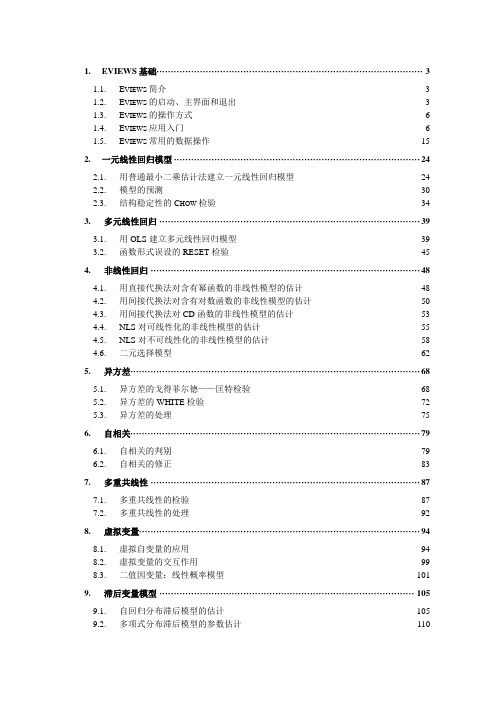
1.EVIEWS基础 (3)1.1. E VIEWS简介 (3)1.2. E VIEWS的启动、主界面和退出 (3)1.3. E VIEWS的操作方式 (6)1.4. E VIEWS应用入门 (6)1.5. E VIEWS常用的数据操作 (15)2.一元线性回归模型 (24)2.1. 用普通最小二乘估计法建立一元线性回归模型 (24)2.2. 模型的预测 (30)2.3. 结构稳定性的C HOW检验 (34)3. 多元线性回归 (39)3.1. 用OLS建立多元线性回归模型 (39)3.2. 函数形式误设的RESET检验 (45)4. 非线性回归 (48)4.1. 用直接代换法对含有幂函数的非线性模型的估计 (48)4.2. 用间接代换法对含有对数函数的非线性模型的估计 (50)4.3. 用间接代换法对CD函数的非线性模型的估计 (53)4.4. NLS对可线性化的非线性模型的估计 (55)4.5. NLS对不可线性化的非线性模型的估计 (58)4.6. 二元选择模型 (62)5. 异方差 (68)5.1. 异方差的戈得菲尔德——匡特检验 (68)5.2. 异方差的WHITE检验 (72)5.3. 异方差的处理 (75)6. 自相关 (79)6.1. 自相关的判别 (79)6.2. 自相关的修正 (83)7. 多重共线性 (87)7.1. 多重共线性的检验 (87)7.2. 多重共线性的处理 (92)8. 虚拟变量 (94)8.1. 虚拟自变量的应用 (94)8.2. 虚拟变量的交互作用 (99)8.3. 二值因变量:线性概率模型 (101)9. 滞后变量模型 (105)9.1. 自回归分布滞后模型的估计 (105)9.2. 多项式分布滞后模型的参数估计 (110)10. 联立方程模型 (115)10.1. 联立方程模型的单方程估计方法 (115)10.2. 联立方程模型的系统估计方法 (119)21.Eviews基础1.1. Eviews简介Eviews:Econometric Views(经济计量视图),是美国QMS公司(Quantitative Micro Software Co.,网址为)开发的运行于Windows环境下的经济计量分析软件。
Eviews6.0面板数据操作指南
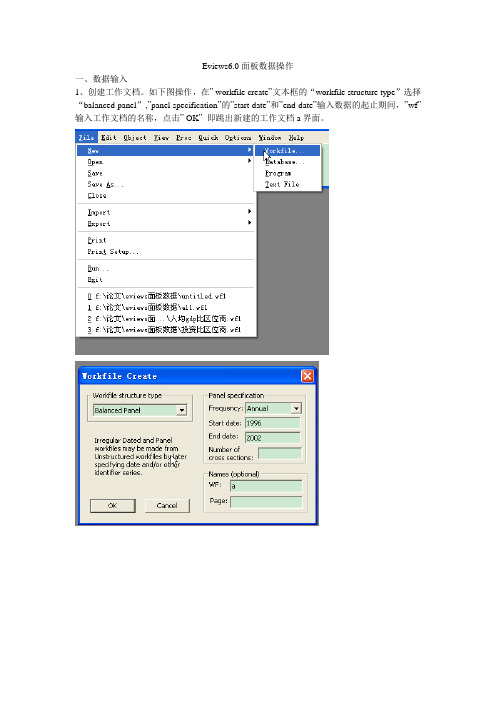
Eviews6.0面板数据操作一、数据输入1、创建工作文档。
如下图操作,在” workfile create”文本框的“workfile structure type”选择“balanced panel”,”panel specification”的”start date”和”end date”输入数据的起止期间,”wf”输入工作文档的名称,点击” OK”即跳出新建的工作文档a界面。
2、创建新对象。
操作如下图。
在”new object”文本框的”type of object”选择”pool”,”name for object ”输入新对象的名称。
创建成功后的界面如下面第3张图所示。
3、输入数据。
双击”workfile”界面的,跳出”pool”界面,输入个体。
一般输入方式为如下:若上海输入_sh,北京输入_bj,…。
个体输入完成后,点击该界面的键,在跳出的”series list”输入变量名称,注意变量后要加问号。
格式如下:y? x?。
点击”OK”后,跳出数据输入界面,如下面第4张图所示。
在这个界面上点击键,即可以输入或者从EXCEL处复制数据。
在输入数据后,记得保存数据。
保存操作如下:在跳出的“workfile save”文本框选择“ok”即可,则自动保存到我的文档。
然后在“workfile”界面如下会显示保存路径:d:\my documents\a.wf1。
若要保存到自己选择的路径下面,则在保存时选择“save as”,在跳出的文本框里选择自己要保存的路径以及命名文件名称。
4、单位根检验。
一般回归前要检验面板数据是否存在单位根,以检验数据的平稳性,避免伪回归,或虚假回归,确保估计的有效性。
单位根检验时要分变量检验。
(补充:网上对面板数据的单位根检验和协整检验存在不同意见,一般认为时间区间较小的面板数据无需进行这两个检验。
)(1)生成数据组。
如下图操作。
点击”make group”后在跳出的”series list”里输入要单位根检验的变量,完成后就会跳出如下图3所示的组数据。
eviews操作说明

在这里选 择所使用 的时间序列 数据的频率
在这里输 入起始日期
在这里输 入终止日期
各种时间频率对应的日期格式
Annual:数据频率为年度,用四位数输入,如Start date:1980 End date 2003 冒号前表示年,冒号后表示季度。
•Quarterly:数据频率为季度,可输入为1990:1, 2000:3等,
作以前的状态。
• 剪切(Cut):删除用拖动覆盖法选定的内容并放入剪切
板。
•复制(Copy):把所选定的内容存入剪切板。 •粘贴(Paste):把复制的内容粘贴到光标所在的位置。
•清除(Delete):清除所选定的内容。 •进行(Next):执行下一个预指定操作。 •合并(Merge):把一个文件Views路径下,把选定 的对象储存到磁盘的EViews数据库中。并得到 一个关于为对象起名字的提示。如果选择了缺省 文件名,每一个对象都将按当前的名称储存。 储存为(Store As):功能和储存(Store)一 样,但通过文件对话框允许用不同名称和不同路 径保存。 命名(Name):在当前(激活)窗口中为对象 命名。
三. Eviews的基本操作
Eviews要求数据的分析处理过程必须在特定的 工作文件(Workfile)中进行,所以在录入和分 析数据之前,应创建一个工作文件。 (一)使用Workfile : 1、创建Workfile: 在主菜单中选择File/New/Workfile。会弹出 一个workfile range窗口对话框(如下图)
Eviews 使用操作说明
EViews软件包
EViews是美国GMS公司1981年发行第1版的 Micro TSP的Windows版本,通常称为计量经济 学软件包。 EViews是Econometrics Views的缩写,它的本 意是对社会经济关系与经济活动的数量规律,采 用计量经济学方法与技术进行“观察”。
Eviews软件操作指令

EViews软件操作及练习题指令一、建立工作文件打开EViews主窗口;从EViews主菜单中点击File键,选择New→Workfile,则打开一个Workfile Range选择框,其中需做三项选择:①Workfile frequency;②Start date;③End date 。
根据数据的性质做①Workfile frequency;②Start date;③End date各项选择。
点击OK键。
这时会建立一个尚未命名的工作文件(Workfile:UNTITLED)。
点击name 键(起名,保存)。
二、关闭工作文件从EViews三、打开工作文件双击EViews标识,从主窗口,点击File→open→Workfile→工作文件名(工作文件名字符不得超过16个)。
四、输入数据从主窗口,点击Quick→Empty Group→用手工输入数据。
输入好数据后,对时间序列数据name(起名)→save(保存)。
也可从Ecxel中把数据粘贴到Empty Group,name→save。
注意:如果输入数据错误,如何该?从Eviews主菜单中点击Edit键。
五、用公式生成新序列从主窗口,点击Quick→Generate Series→输入计算公式。
最常用运算符号:加(+),减(-),乘(*),除(/),乘方(^),X的一阶差分(D(X),即X-X(-1)),对X取自然对数(log(X)),对X取自然对数后做一阶差分(Dlog(X)),下面是@函数及其含义:@SUM(X)——序列X的和@MEAN(X)——序列X的均值@ V AR(X)——序列X的方差@ SUMSQ(X)——序列X的平方和@ COV(X,Y)——序列X和序列Y协方差@ COR(X,Y)——序列X和序列Y@ R2——R2统计量@RBA R2——调整的R2统计量@ SE——回归函数的标准误差@ F——F统计量@ MOV A V(X,n)——序列X的n期移动平均,其中n为整数六、改变工作文件区间从主窗口,点击proc→structure/Resize Current Page→改变区间。
Eviews教程-超详细完整版

1.EVIEWS基础 (3)1.1. E VIEWS简介 (3)1.2. E VIEWS的启动、主界面和退出 (3)1.3. E VIEWS的操作方式 (5)1.4. E VIEWS应用入门 (6)1.5. E VIEWS常用的数据操作 (15)2.一元线性回归模型 (24)2.1. 用普通最小二乘估计法建立一元线性回归模型 (24)2.2. 模型的预测 (30)2.3. 结构稳定性的C HOW检验 (34)3. 多元线性回归 (39)3.1. 用OLS建立多元线性回归模型 (39)3.2. 函数形式误设的RESET检验 (45)4. 非线性回归 (48)4.1. 用直接代换法对含有幂函数的非线性模型的估计 (48)4.2. 用间接代换法对含有对数函数的非线性模型的估计 (50)4.3. 用间接代换法对CD函数的非线性模型的估计 (53)4.4. NLS对可线性化的非线性模型的估计 (55)4.5. NLS对不可线性化的非线性模型的估计 (58)4.6. 二元选择模型 (62)5. 异方差 (68)5.1. 异方差的戈得菲尔德——匡特检验 (68)5.2. 异方差的WHITE检验 (72)5.3. 异方差的处理 (75)6. 自相关 (79)6.1. 自相关的判别 (79)6.2. 自相关的修正 (83)7. 多重共线性 (87)7.1. 多重共线性的检验 (87)7.2. 多重共线性的处理 (92)8. 虚拟变量 (94)8.1. 虚拟自变量的应用 (94)8.2. 虚拟变量的交互作用 (99)8.3. 二值因变量:线性概率模型 (101)9. 滞后变量模型 (105)9.1. 自回归分布滞后模型的估计 (105)9.2. 多项式分布滞后模型的参数估计 (110)10. 联立方程模型 (115)10.1. 联立方程模型的单方程估计方法 (115)10.2. 联立方程模型的系统估计方法 (119)21.Eviews基础1.1. Eviews简介Eviews:Econometric Views(经济计量视图),是美国QMS公司(Quantitative Micro Software Co.,网址为)开发的运行于Windows环境下的经济计量分析软件。
- 1、下载文档前请自行甄别文档内容的完整性,平台不提供额外的编辑、内容补充、找答案等附加服务。
- 2、"仅部分预览"的文档,不可在线预览部分如存在完整性等问题,可反馈申请退款(可完整预览的文档不适用该条件!)。
- 3、如文档侵犯您的权益,请联系客服反馈,我们会尽快为您处理(人工客服工作时间:9:00-18:30)。
EViews 操作手册目录第一章序论第二章EViews 简介第三章EViews 基础第四章基本数据处理第五章数据操作第六章EViews 数据库第七章序列第八章组第九章应用于序列和组的统计图第十章图、表和文本对象第十一章基本回归模型第十二章其他回归方法第十三章时间序列回归第十四章方程预测第十五章定义和诊断检验第十六章ARCH和GARCH估计第十七章离散和受限因变量模型第十八章对数极大似然估计第十九章系统估计第二十章向量自回归和误差修正模型第一章绪论EViews 为我们提供了基于WINDOWS平台的复杂的数据分析、回归及预测工具,通过EViews能够快速从数据中得到统计关系,并根据这些统计关系进行预测。
EViews在系统数据分析和评价、金融分析、宏观经济预测、模拟、销售预测及成本分析等领域中有着广泛的应用。
操作手册共分五部分:第一部分:EViews 基础介绍EViews 的基本用法。
另外对基本的Windows 操作系统进行讨论,解释如何使用EViews来管理数据。
第二部分:基本的数据分析描述使用EViews 来完成数据的基本分析及利用EViews 画图和造表来描述数据。
第三部分:基本的单方程分析讨论标准回归分析:普通最小二乘法、加权最小二乘法、二阶最小二乘法、非线性最小二乘法、时间序列分析、方程检验及预测。
第四部分:扩展的单方程分析介绍自回归条件异方差(ARCH)模型、离散和受限因变量模型、和对数极大似然估计。
第五部分:多方程分析描述利用方程组来估计和预测、向量自回归、误差修正模型、状态空间模型、截面数据/ 时间序列数据、及模型求解。
第二章EViews 简介§2.1 什么是EViewsEViews 是在大型计算机的TSP (Time Series Processor)软件包基础上发展起来的新版本,是一组处理时间序列数据的有效工具。
1981年QMS (Quantitative Micro Software) 公司在Micro TSP基础上直接开发成功EViews 并投入使用。
虽然EViews是由经济学家开发的并大多在经济领域应用,但它的适用范围不应只局限于经济领域。
EViews得益于WINDOWS的可视的特点,能通过标准的WINDOWS菜单和对话框,用鼠标选择操作,并且能通过标准的WINDOWS技术来使用显示于窗口中的结果。
此外,还可以利用EViews 的强大的命令功能和它的大量的程序处理语言,进入命令窗口修改命令,并可以将计算工作的一系列操作建立成相应的计算程序,并存储,则可以通过直接运行程序来完成你的工作。
§2.2 启动和运行EViewsEViews 4提供了一张光盘。
插入光驱既可直接安装,并直接在桌面上建立图标。
但是在第一次使用前,EViews 4要求你在网上注册。
在WINDOWS下,有下列几种启动EViews 的办法:单击任务栏中的开始按钮,然后选择程序中的EViews 4进入EViews 程序组,再选择EViews 4程序符号;双击桌面上的EViews 图标;双击EViews的workfile 或database 文件名称。
§2.3 EViews 窗口EViews 窗口由如下五个部分组成:标题栏、主菜单、命令窗口、状态线、工作区。
标题栏:它位于主窗口的最上方。
你可以单击EViews 窗口的任何位置使EViews 窗口处于活动状态。
主菜单:点击主菜单会出现一个下拉菜单,在下拉菜单中可以单击选择显现项。
命令窗口:菜单栏下面是命令窗口。
把EViews 命令输入该窗口,按回车键即执行该命令。
状态线:窗口的最底端是状态线,它被分成几个部分。
左边部分有时提供EViews 发送的状态信息;往右接下来的部分是EViews寻找数据和程序的预设目录;最后两部分显示预设数据库和工作文件的名称。
工作区:位于窗口中间部分的是工作区。
EViews 在这里显示各个目标窗口。
§2.4关闭EViews在主菜单上选择File/Close或按ALT-F4键来关闭EViews ;可单击EViews 窗口右上角的关闭方块。
第三章EViews 基础EViews 的核心是对象,对象是指有一定关系的信息或算子捆绑在一起供使用的单元,用EViews工作就是使用不同的对象。
对象都放置在对象集合中,其中工作文件(workfile)是最重要的对象集合。
一、建立新的工作文件选择菜单File/New/workfile,则出现数据的频率对话框。
可在"Workfilefrequency"中选择数据的频率,可选的频率包括年度、半年、季度、月度、星期、天(每周5天、每周7天)以及非时间序列或不规则数据。
可在"Start date"文本框中输入起始日期,"End date"文本框中输入终止日期,年度与后面的数字用":"分隔。
日期的表示法为:年度:二十世纪可用两位数,其余全用四位数字;半年:年后加1或2;季度:年后加1-4;月度:年后加1-12;星期:月/日/年;日:月/日/年;非时间序列或不规则数据:样本个数。
二、打开旧的工作文件利用菜单File/open/workfile可打开已有的工作文件。
三、工作文件窗口建立工作文件或打开旧的工作文件后可看到下面的工作文件窗口四、保存工作文件保存工作文件可选菜单File/Save或File/Save as在出现的WINDOWS标准对话框内选择文件要保存的目录及文件名。
五、设置默认路径打开EViews 文件对话框开始都显示默认路径下的内容。
可以通过两种方法改变默认路径,一是选择对话框下端的Update default directory即可使当前目录成为默认路径;二是在命令窗口键入CD后面跟着目录名也可使该目录成为默认路径。
六、引用TSP文件EViews能以与MicroTsp相容的方式读入和储存工作文件。
七、重置工作文件范围为了改变工作文件的范围区间,可选择Procs/Change workfile Range 然后输入新的起始日期和终止日期。
也可通过双击工作文件目录中的Range来改变工作文件范围。
八、工作文件排序工作文件中的基础数据是保存在序列对象(Series)中的。
通过单击菜单Procs/Sortseries,可以把工作文件中的所有序列以序列中的数据值大小排序。
九、显示限制当工作文件中包含很多对象时,工作文件窗口就会显得很乱。
可以用显示限制(Filter)来限制窗口中所显示的对象。
对象类型和对象名称可作为限制条件。
该窗口分为两部分。
在编辑区域(空白部分)可以设置限制条件,其中可以使用通配符"*"和"?"比如X*,??Y*;在Include中可以选择工作文件窗口中显示的对象的类型。
十、大小写转换菜单View/Name Display可以实现大小写转换。
十一、显示方式通过View/Display Comments(Label + -)可以在标准显示方式和详细显示方式之间切换。
十二、抽出新的工作文件可以从一个工作文件窗口直接抽出另一个新的工作文件窗口,选择Procs/Extract to new workfile或双击工作文件窗口上的Filter会出现下面的窗口§3.2 对象基础EViews中的信息是储存在对象中的。
每个对象都包含与一个特定分析领域有关的信息。
与每类对象相关联的是一系列视图(Views)和过程(Procedure),它们和对象中的信息一起使用。
这种视窗、过程与对象中的数据的相关联被称为是面向对象的EViews 设计。
一、对象中的数据不同对象包含着多种不同的信息,比如说序列对象、矩阵对象、向量对象等主要包含数值方面的信息;方程对象和系统对象包含方程或系统的完整的信息,除了包含用来做估计的数据外,还包含估计的结果的信息;图对象和表对象包含数值的、文本的和格式的信息。
二、对象视图不同的对象有不同的视图。
序列对象有图表视图(察看原始数据)、线性坐标视图、柱状坐标视图、直方统计视图、相关视图、分布散点视图、QQ散点视图、核密度图。
利用序列的视图还可以进行简单的假设检验和统计分析。
三、对象过程许多EViews对象还包括过程(Procedure)。
与视图一样的是,过程通常以图表或坐标的形式显示在对象窗口中;与视图不同的是,过程改变数据,无论对象本身中的还是其他对象中的。
很多过程还创建新的对象。
比如说序列对象含有进行平滑与季节调整的过程,该过程可以创建一个新的含有平滑以及调整后的数据的序列。
方程对象的过程可以建立新的序列来包含残差、拟合值、以及预测。
可以用EViews 主菜单上的"Procs"或对象窗口工具栏上的"Procs"来选择过程。
四、对象类型除了序列对象和方程对象外还有许多其他类型的对象,每种对象在对象集合中都有一个特定的图标表示。
对象集合虽然也是对象但对象集合没有图标,因此工作文件和数据库不能放在其他的工作文件或数据库中。
五、建立对象在建立对象之前必须打开工作文件集合而且工作文件窗口必须是激活的。
然后选择主菜单上的"Objects/New Object"将会出现工作文件集合窗口。
在"Type of Object"中选择新建对象的类型,在"Name for Object"中输入对象名。
六、选择对象单击工作文件窗口中的对象图标即可选定对象,也可通过EViews 主窗口或工作文件窗口上的"View"菜单来选定对象,该菜单包括"Deselect All"(取消所有选定),"Select all"(选定所有对象),"Select by Filter"(限制条件选定)。
七、打开对象可以通过双击或菜单"View/Open as One Window"打开选定的对象。
打开单个对象会出现对象窗口,打开选定的多个对象则会建立新的对象或把各个对象在各自相应的窗口打开。
八、显示对象选择并打开对象的另一种方法是使用主菜单上的"Quick/Show"工作文件窗口中的"Show"。
假如在对话框中输入单个对象的名字就会打开该对象窗口;如果输入多个对象的名字,EViews会打开一个窗口显示结果在必要的时候还会创建一个新的对象。
九、对象窗口工具条每个对象窗口都有一个工具条,不同对象的工具条的内容也不相同,但是有些按扭是相同的。
"View"按钮用来改变对象窗口的视图形式;"Procs"按钮可以用来执行对象的过程;"Objects"按钮可以储存、命名、复制、删除、打印对象;"Print"按钮打印单前对象的视图;"Name"按钮允许你命名或更改对象的名字;"Freeze"按钮可以以当前视图为准建立新的图形对象、表格对象或文本对象。
